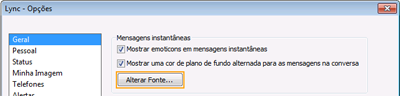Você pode ter conversas por mensagens instantâneas (IM) com um ou mais contatos. É possível especificar o tipo de fonte e as características, como negrito, sublinhado, itálico e cor. É possível também inserir emoticons e colar texto e tabelas copiados de outros programas do Microsoft Office, como o programa de processamento de textos Microsoft Word e o software de planilhas Microsoft Excel.
O que deseja fazer?
Enviar uma mensagem instantânea para um único contato
-
Para enviar uma mensagem instantânea a uma pessoa, abra o software de comunicação Microsoft Lync Online e, na sua lista Contatos ou nos resultados da pesquisa, clique duas vezes na pessoa que deseja contatar. Uma área de entrada de mensagens instantâneas é exibida, e o cursor pisca no canto inferior esquerdo, o que significa que você pode iniciar a sessão de mensagens instantâneas.
-
Digite uma mensagem na área de entrada de mensagens e pressione ENTER. Uma mensagem é exibida para indicar que a outra pessoa está digitando uma resposta. Responda assim que a mensagem dessa pessoa for exibida ─ digite mais na área de mensagens se você quiser e, novamente, pressione ENTER.
Para mais informações sobre como pesquisar contatos (ou pessoas que não sejam contatos, mas para as quais você gostaria de enviar uma mensagem instantânea), consulte Usar a Pesquisa do Lync Online.
Enviar uma mensagem instantânea para vários contatos
Você pode enviar uma mensagem instantânea a todos em um grupo de distribuição ou grupo de contato ou aos membros selecionados.
Enviar uma mensagem instantânea a um grupo de contatos ou de distribuição
-
Na janela principal do Lync, na sua lista de Contatos, clique com o botão direito do mouse no nome do grupo.
-
Clique em Enviar uma Mensagem Instantânea .
-
Na área de entrada de mensagens, digite uma mensagem e pressione Enter. A mensagem será enviada a todas as pessoas do grupo.
Enviar uma mensagem instantânea a membros selecionados de um grupo de contatos ou de distribuição
-
Na janela principal do Lync, na sua lista de Contatos, localize o grupo do qual deseja selecionar contatos.
-
(Opcional) Se os membros do grupo não estiverem visíveis, clique na seta de expandir/recolher perto do nome do grupo.
-
Pressione e mantenha pressionada a tecla Ctrl e depois clique em cada pessoa que deseja contatar.
-
Clique com o botão direito do mouse em qualquer um dos contatos selecionados e clique em Enviar uma Mensagem Instantânea .
-
Digite uma mensagem na área de entrada de mensagens e pressione ENTER. A mensagem será enviada a todas as pessoas selecionadas.
Convidar outro contato para uma conversa
Durante uma conversa por mensagem instantânea, convide uma nova pessoa procedendo de uma das seguintes formas:
-
Abra o Lync e arraste um ou mais contatos para a janela Conversa, a partir da lista de Contatos.
-
Na janela de Conversa, clique no menu Opções de Pessoas, clique em Convidar por Nome ou Número de Telefone, selecione um ou mais contatos ou pesquise um e clique em OK.
Os contatos selecionados são adicionados à conversa existente.
Finalizar uma conversa
Quando finalizar uma conversa por mensagem instantânea, proceda de uma das seguintes formas:
-
Clique no botão Fechar (X) no canto superior direito da janela Conversa.
Formatar sua mensagem instantânea
É possível usar negrito, itálico, sublinhado ou alterar o tipo de fonte, sua cor ou seu tamanho em uma seleção de palavras ou letras na área de entrada de mensagens (a área onde você digita) de uma mensagem instantânea atual. Também é possível definir opções de formato de texto que continuam existindo para todas as conversas por mensagem instantânea.
Formatar texto da mensagem da mensagem atual
-
Na janela Conversa, na área de entrada de mensagens, selecione o texto que deseja formatar.
-
Siga um destes procedimentos:
-
Clique no botão Formatação (A) na área de entrada de mensagens, faça as alterações desejadas e clique na área de mensagens para aceitar as alterações.
-
Clique com o botão direito do mouse no texto selecionado, clique em Alterar Fonte de IM, faça as alterações desejadas e clique em OK.
-
Dica: Para fazer alterações simples conforme digita, como negrito, itálico e sublinhado, use as teclas de atalho CTRL+B, CTRL+I e CTRL+U.
Definir o formato de texto para todas as mensagens instantâneas futuras
-
Na janela principal do Lync, clique no botão Opções.
-
Na caixa de diálogo Lync - Opções, clique em Geral.
-
Em Mensagens Instantâneas, clique no botão Alterar Fonte .
-
Na caixa de diálogo Alterar Fonte, selecione as opções desejadas e clique em OK.
As alterações são aplicadas somente ao texto digitado e não às outras partes do texto.
Adicionar emoticons a mensagens instantâneas
Você pode adicionar imagens gráficas, denominadas emoticons, a suas mensagens para expressar seus sentimentos e emoções.
-
Na janela Conversa, na área de entrada de mensagens, clique onde deseja adicionar um emoticon.
-
Clique no botão Emoticon (rosto feliz) e clique no emoticon que deseja adicionar à mensagem.
Observação: Como alternativa, se você souber o equivalente tipográfico, digite-o em sua mensagem. Por exemplo, digitar : ) exibirá um rosto feliz conforme você pressionar Enter para enviar a mensagem.